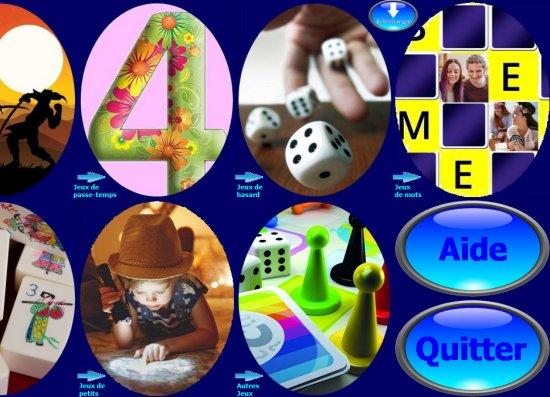Vous arrivez sur un espace de stockage en ligne qui s'appelle MyDrive où les jeux sont cachés.
Pour ouvrir le tiroir secret, tapez le nom d'utilisateur suivant :
panoramic@jjn4
(ou faites-en un copier-coller)
et en dessous, le mot de passe suivant :
panoramic123
et ensuite, cliquez sur le bouton « Login »
(voir l'image ci-dessous)